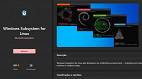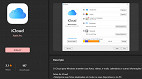Os processadores Intel Alder Lake de 12ª geração e os Xeon de 3ª geração contam com um sistema de segurança melhor no Windows 11 versão 22H2. A informação veio através do fórum Tech Community da Microsoft, onde Jin Lin, gerente de gerenciamento de projetos do Azure e da plataforma do sistema operacional Windows, explica sobre uma nova atualização de segurança, onde o Total Memory Encryption - Multi-Key (TME-MK) da Intel foi implementado.
Quando a versão 22H2 do Windows 11 foi lançada, a Microsoft descreveu sobre os recursos de segurança que o sistema operacional receberia em atualizações posteriores. Agora, com um novo patch os usuários terão acesso ao TME-MK (Total Memory Encryption - Multi-Key) da Intel, presente nos processadores Intel Xeon de 3ª geração e nos Intel Alder Lake da 12ª geração. Jin Lin diz:
O TME-MK está disponível em processadores de servidor Intel Xeon de 3ª geração e processadores de cliente Intel Core de 12ª geração. Azure, Azure Stack HCI e agora os sistemas operacionais Windows 11 22H2 também aproveitam esse recurso de hardware de nova geração. TME-MK é compatível com Gen 2 VM versão 10 e mais recente. Lista de sistemas operacionais convidados suportados na geração 2.
Como habilitar a criptografia com chaves TME-MK da Intel?

Para ativar a TME-MK (Total Memory Encryption - Multi-Key) da Intel em computadores com Windows 11 22H2 que conta com processadores que suportam a tecnologia, o usuário deve abrir o Windows PowerShell e digitar o comando:
Set-VMMemory -VMName -MemoryEncryptionPolicy EnabledIfSupported
Para verificar se uma VM (Virtual Machine ou Máquina Virtual) em execução está habilitada e usando TME-MK para criptografia de memória, digite o seguinte comando no PowerShell:
Get-VmMemory -VmName | fl*
Para desabilitar a TME_MK na VM, digite os seguintes comandos no PowerShell:
MemoryEncryptionPolicy: EnabledIfSupported
MemoryEncryptionEnabled: True